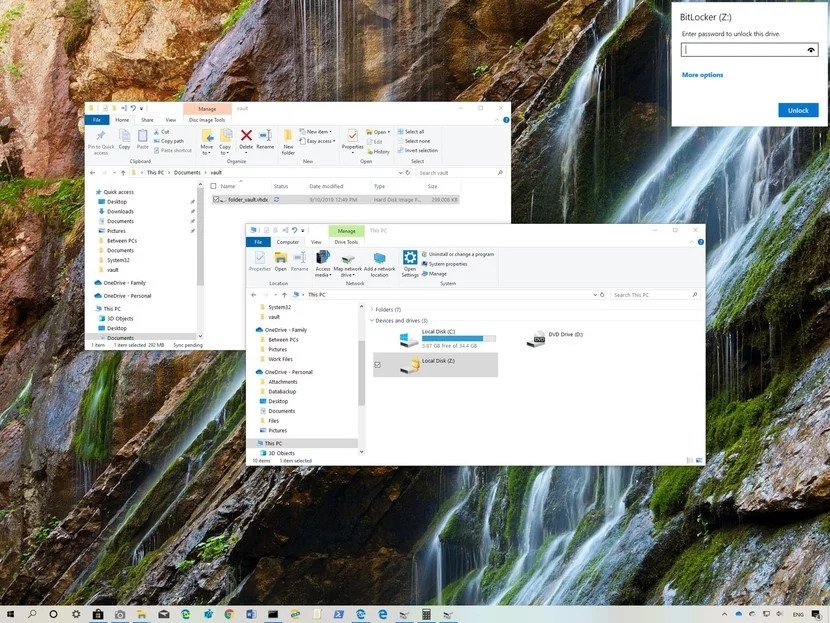
اگر میخواهید از یک پوشه در کامپیوتر خود محافظت کنید شما همچین کاری را در ویندوز 10 نمیتوانید انجام دهید اما میتوانید این گزینه را جایگزین کنید.
اگرچه ویندوز 10 این ویژگی را ندارد اما این به این معنا نیست که اطلاعاتتان امنیت ندارند .یکی از دلایلی که شما نمیتوانید رمز عبور تنظیم کنید به این علت است که اگر از BitLocker برای رمز گزاری کل دستگاه خود استفاده میکنید ،شما قبلا در مقابل دسترسی غیر مجاز حتی با رمز عبور نیز محافظت شده اید .
اگرچه،احساس کردید که نیاز دارید از اطلاعاتتان در یک پوشه با استفاده از رمز عبور محافظت کنید میتوانید از ترکیب یک هارد دیسک مجازی و BitLocker استفاده کنید.
در این مقاله به شما یاد میدهم چطور اینکار را انجام دهید .
ساخت یک hard disk مجازی
1.منوی start را باز کنید.
2. Disk Management را جستجو کنید و برنامه را باز کنید.
3.روی منوی Action کلیک کنید.
4.روی گزینه Create VHD کلیک کنید.
%20(1)7569ccb3-7664-436b-8173-61462cbef03d.jpg)
5.بر روی Browse کلیک کنیدتا یک مکان برای ذخیره دیسک مجازی خود انتخاب کنید.
6.یک نام را برای آن درایو انتخاب کنید. به طور مثال folder_vault
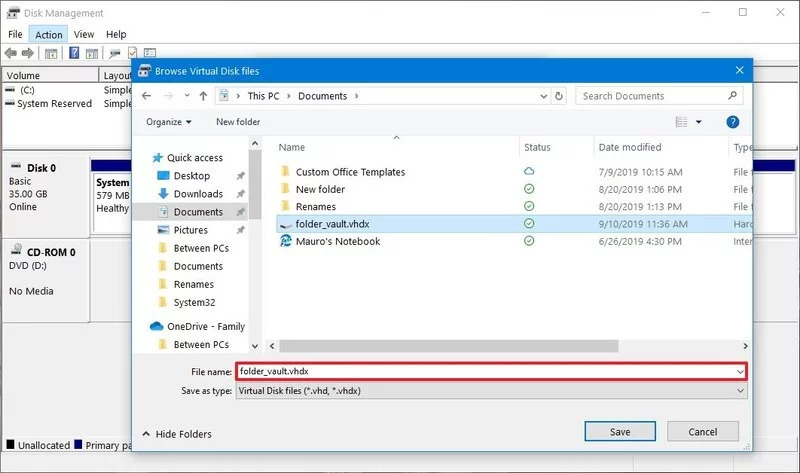
7.روی گزینه Save کلیک کنید.
8.زیر قسمت Virtual hard disk sizeمقدار فضایی که میخواهید حافظه در اختیار داشته باشد را مشخص کنید .
9.(اختیاری)زیر قسمت Virtual hard disk format گزینه VHDXرا انتخاب کنید.
10.گزینه Dynamically expanding را انتخاب کنید تا حافظه متناسب با ذخیره کردن فایل ها بیشتر شود.
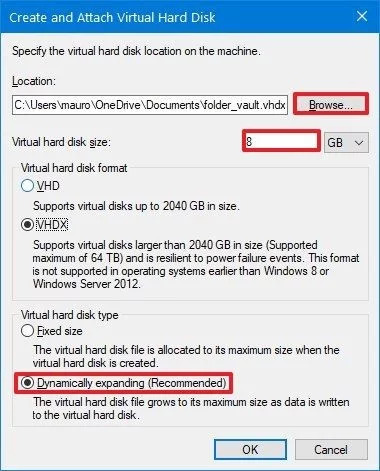
11.دکمه ok را کلیک کنید .
12.بر روی Disk x راست کلیک کنید و گزینه Initialize Diskرا انتخاب کنید.
13 Disk x.را چک کنید.
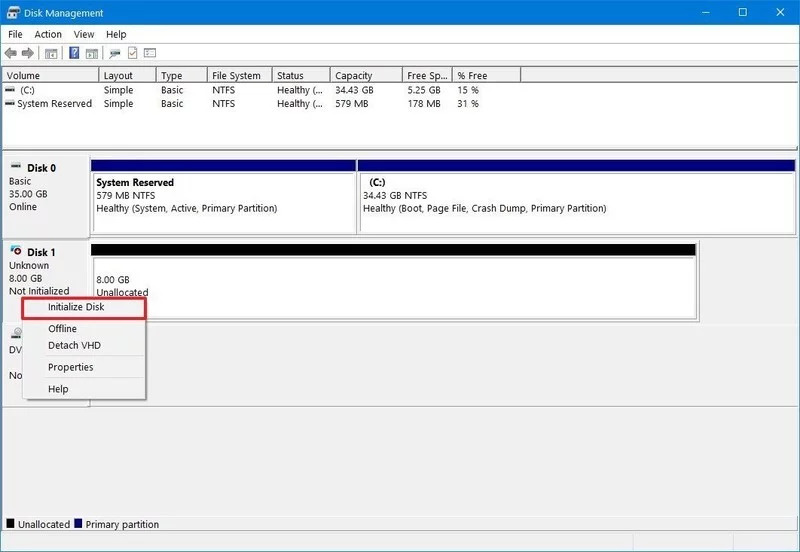
14.گزینه MBR (Master Boot Record) را انتخاب کنید.

15.ok را بزنید.
16.روی فضای "Unallocated" کلیک راست کنید و و گزینه New Simple Volume را انتخاب کنید .
17.گزینه next را کلیک کنید.
18.برای سایز ولوم از تنظیمات پیش فرض استفاده کنید .
19.روی دکمه بعدی کلیک کنید.
20.از منوی کشویی Assign the following drive letter استفاده کنید تا یک حرف برای درایو جدید انتخاب کنید.
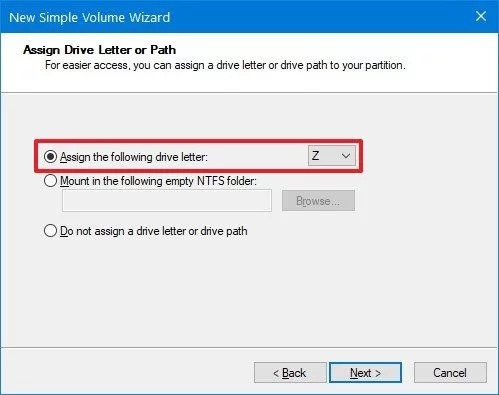
21.گزینه بعدی،
22.از منوی کشویی "File system" استفاده کنید و گزینه NTFS را انتخاب کنید.
23.از منوی کشویی Allocation unit sizeاستفاده کنید و گزینه پیش فرض را انتخاب کنید.
24.در زمینه ی Value label یک نام مرتبط برای درایو بنویسید.
25.گزینه Perform a quick formatرا تیک بزنید.

26.دکمه بعدی.
27.دکمه finishرا کلیک کنید.
پایان
فعال کردن BitLocker برروی هارد دیسک مجازی
1.کنترل پنل را باز کنید .
2.بر روی System and Security کلیک کنید.
3.بر روی BitLocker Drive Encryption کلیک کنید.
4.زیر قسمت Fixed data drives درایو مجازی خود را انتخاب کنید.
5.گزینه Turn on BitLocker را کلیک کنید.
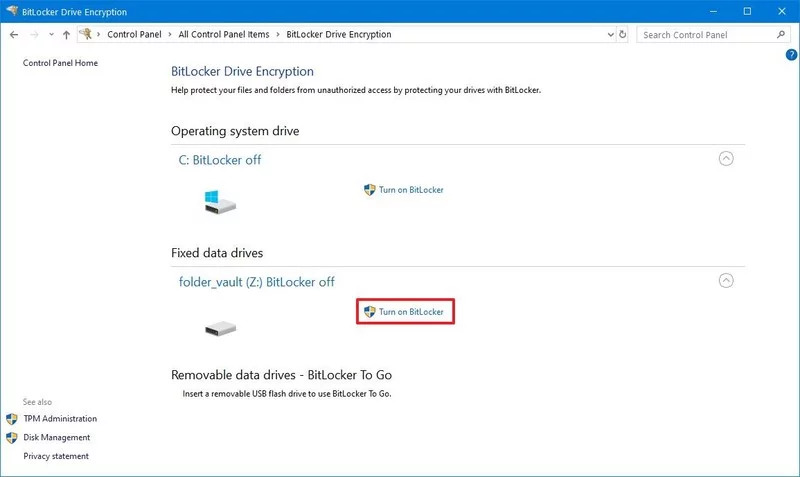
6.گزینه Use a password to unlock the drive را تیک بزنید.

7.پسوورد مورد نظر خود را بسازید.
8.گزینه بعدی .
9.روی دکمه Save to a file کلیک کنید.
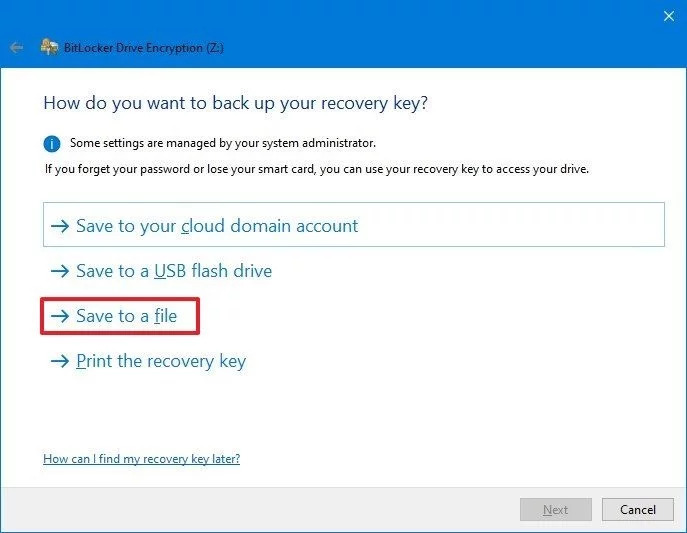
10.یک مکان برای ذخیره ی کلید ریکاوری انتخاب کنید.(حتما آن را به خاطر داشته باشید)
11.روی دکمه Save کلیک کنید.
12. دکمه بعدی.
13. گزینه Encrypt used disk space only را انتخاب کنید.
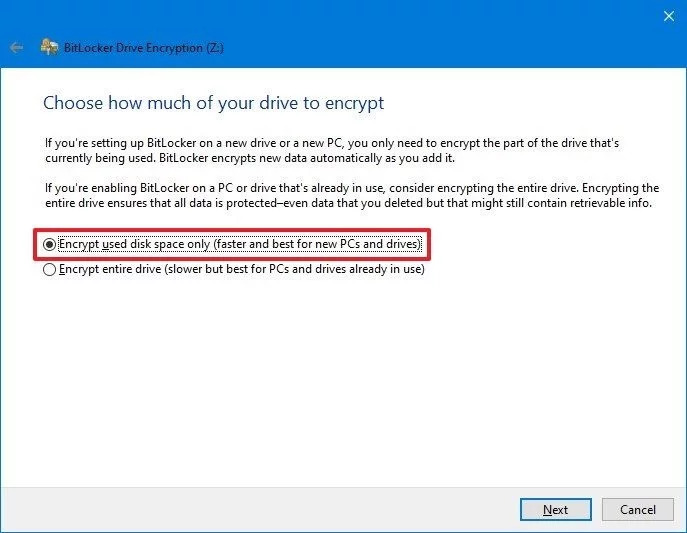
14.دکمه بعدی.
15.گزینه را Compatibility mode انتخاب کنید.
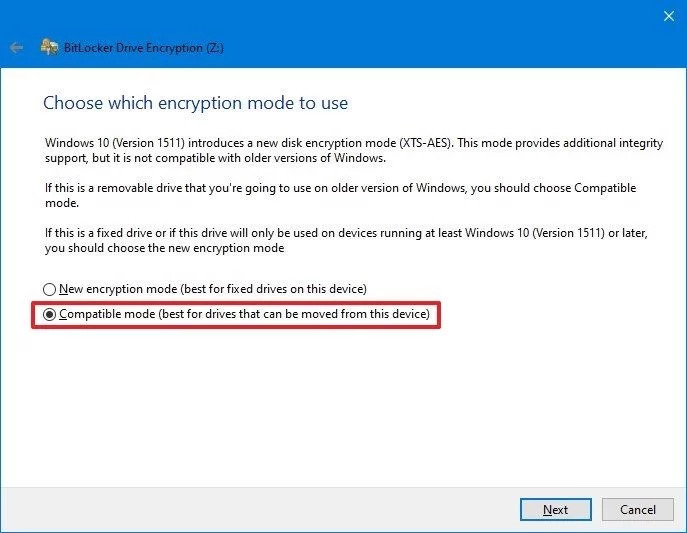
16.گزینه بعدی.
17.روی دکمه Start encryption کلیک کنید.
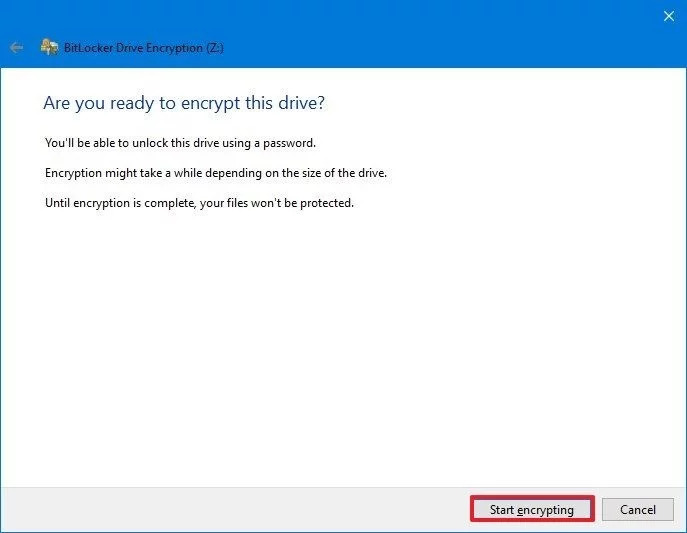
18.دکمه close را کلیک کنید.



ثبت یک نظر
آدرس ایمیل شما منتشر نخواهد شد. فیلدهای الزامی مشخص شده اند *
ورود / ثبت نام با حساب گوگل